
Sisukord:
- Autor John Day [email protected].
- Public 2024-01-30 08:49.
- Viimati modifitseeritud 2025-01-23 14:40.



Selles juhendis ehitame kastmisroboti, mis niisutab teie taimi päeval, kui muld on piisavalt kuiv. See on klassikaline Arduino-põhine projekt, kuid seekord kasutame visuaalset programmeerimiskeelt XOD, mis muudab programmeerimisprotsessi üsna selgeks.
Samm: robotimeik
Sukelduv veepump toimetab taime taimele, kui muld on kuiv. Mõõdame selle niiskustaset mulla niiskusanduri abil.
Me ei taha oma taime öösel kasta, nii et heledusandur kontrollib, kas on päev.
Pumba ohutu töö tagamiseks kasutame veetaseme andurina teist pinnase niiskuseandurit.
Roboti visuaalne keel on lakooniline: punane LED tähendab "pole vett, ei saa niisutada" roheline LED tähendab "ma töötan, mõõdan keskkonnanäitajaid, olen valmis vajadusel kastma".
Iskra Neo (Arduino Leonardo) plaat juhib kõiki mooduleid.
Samm: elektrooniliste moodulite kokkupanek

Kasutatud moodulid:
- Iskra Neo plaat (Arduino Leonardo)
- Pesa kilp
- Mulla niiskuse andur (x2)
- Heleduse andur
- LED -moodul (x2)
- Pump
- Seinakontakt (6-9V DC)
Pange tähele toiteahelat:
- Kasutage hüppaja abil V2 -siini pesakilbil Vin -toiteallikat (otse pistikust)
- Asetage MOSFET -moodul mis tahes V2 -pesasse, kus V = P+ hüppaja on sisse lülitatud
- Veenduge, et teised moodulid kasutaksid V1 toitesiini (mis on Arduino 5V)
Parim tava on juhtida mulla niiskuseandurid läbi veel paari MOSFET -i ja lugeda neid regulaarselt, et vältida elektrolüütilist korrosiooni, kuid hoiame selle roboti lihtsana.
3. samm: töövoo mõistmine

Uurige skeemi alt üles!
- Pump lülitatakse sisse, kui on täidetud nii "kliima" kui ka "vee" tingimused
- Vee seisund tähendab, et paagis on piisavalt vett, kui see pole nii, siis lülitub sisse veevaba LED ja kliima- ja veeolude koostoime tulemus muutub valeks
- Kliimatingimused on samuti keerulised: see on tõsi, kui nii pinnase kui ka heleduse tingimused on tõesed
- Pinnase seisund põhineb mulla praeguse niiskustaseme ja ettemääratud läviväärtuse võrdlusel. Heleduse tingimus sarnaneb mulla seisundiga, kuid mõõdab selle asemel heledust
4. samm: künnisväärtuste saamine

Anduri künnised (näidisandmed võivad teie puhul erineda):
- Mulla niiskus: 0,15
- Heledus: 0,58
- Vesi: 0,2
Mõõtmiste tegemine (jadafunktsioonita XOD -versioonide puhul):
- Laadige alla ja installige Arduino IDE
- Avage näide File-Examples-01. Basics-AnalogReadSerial
- Muuda "viivitus (1);" "viivitada (250);"
- Ühendage plaat. Veenduge, et teenuse menüüs on valitud teie plaadi mudel ja port
- Korrake iga anduri puhul:
- Kontrollige pin -numbrit "int sensorValue = analogRead (A0);" ja muutke heleduse ja veeandurite jaoks A0 väärtuseks A3 ja A2 (kui olete seadme vastavalt skeemile kokku pannud)
- Laadige üles eskiis Open Service-Serial Monitor, veenduge, et alumises parempoolses rippmenüüs oleks valitud 9600 baud ja vaadake, kuidas reaalajas mõõtmised muutuvad, kui reguleerite anduri keskkonda
- Valige väärtus registreeritud miinimumi ja maksimumi vahel (heledusanduri miinimumile lähemal), jagage see 1023 -ga ja kasutage tulemust oma plaastris
Samm: XOD põhitõed

- Laadige alla ja installige XOD IDE
- XOD -programmi nimetatakse plaastriks; ehitame selle piirkonnas, kus on mitu pilu rida paremal.
- Esimesel käivitamisel võite sattuda sisseehitatud õpetuspaika.
- Plaaster koosneb sõlmedest, mis on tihvtide kaudu ühendatud linkidega.
- Iga sõlm tähistab kas füüsilist seadet/signaali või andmeüksust, samas kui lingid juhivad andmevoogu.
- Topeltklõpsake plaastri tühjal alal või vajutage klahvi "i", et avada kiirotsingu dialoog, kus sõlmed on leitud nende nimede või kirjelduste järgi.
- Plaastrite uurimiseks kasutage vasakus ülanurgas olevat projekti brauserit.
- Valige sõlm ja vaadake/muutke selle atribuute vasakus alanurgas olevas inspektoris.
- XODingi ise proovimiseks klõpsake File-New Project ja looge tühi plaaster.
- Õpetuse juurde saate naasta igal ajal, kui soovite, avades menüü Abi.
6. samm: niisutaja plaaster

Kasutage plaastrit (basic-irrgator.xodball) või ehitage see vastavalt skeemile ise.
Pange tähele, et pakutud plaaster on juba loodud, nii et mõnda sõlme värskendati IDE -s:
- "analoogsisendi" sõlmed on nüüd aegunud, kasutage selle asemel "analoog-lugemist"
- "led" sõlmel on nüüd rohkem funktsioone
Kuigi künnised on lihtsalt konstantsed numbrid, ei pane ma neid võrdlussõlmede atribuutide väljadele, vaid lisan selle asemel selgesõnalised konstantse arvu sõlmed, et rõhutada, et neid väärtusi saab hinnata erinevalt. Näiteks võib olla mobiilirakendus, mis võimaldab omanikul neid väärtusi muuta, nii et nende konstantse arvu sõlmede asemel oleks teine sõlme "rakendusest allalaadimine".
7. samm: juurutamine

- Kui plaaster on valmis, klõpsake käsul Käivita, Laadi üles Arduino.
- Ühendage plaat.
- Kontrollige rippmenüüst plaadi mudelit ja jadaporti, seejärel klõpsake nuppu Laadi üles.
- See võib võtta aega; Vajalik on Interneti -ühendus.
- Kui kasutate brauserit XOD IDE, kasutage programmi tahvlile üleslaadimiseks Arduino IDE -d.
- Kui teil on probleeme plaastri üleslaadimisega, uurige XOD -i foorumit
8. samm: ehituse aeg

Kasutage roboti kesta või kujunduse valmistamiseks sobivaid osi ja printige need ise 3D-vormingus. Halvimal juhul visake pump ja andur veepaaki ning kleepige mullaandur sinna, kuhu see kuulub. Kaaluge heledusanduri jaoks kardina tegemist, sest meie LED -id võivad anduri pimestada ja see hindab öist aega valesti.
9. samm: veetaseme anduri paigutus

Kui kasutate veetaseme kontrollimiseks mulla niiskusandurit, veenduge, et selle kuldne kate oleks vee kohal ja selle otsad jätavad vett vahele varem kui pumba ülemine külg.
10. samm: testimine
Kui teie robot on valmis, mõõdetakse künnised ja kodeeritakse plaastrisse ning viimane laaditakse tahvlile, on aeg testida kõiki võimalikke juhtumeid.
- Kuivatage veetaseme andur. Põlema peaks ainult punane LED. Isegi kui muld on kuiv ja ruum on samal ajal valgustatud, ei tohiks pump käivitada.
- Nüüd lisage vesi, kuid katke esmalt heledusandur, veendumaks, et kuiv pinnas ja vee olemasolu ei pane robotit öösel niisutama.
- Lõpuks laske robotil oma taime kasta. See peaks peatuma, kui muld on piisavalt niiske.
- Kastmise kordamiseks võtke mullaandur välja (et olla kindel).
11. samm: nautige ja parandage

Nüüd, kui põhiline niisutaja on valmis, kaaluge mõningaid parandusvõimalusi:
- Korrosiooni vältimiseks ühendage mulla niiskusandurid uuesti
- Lisage muid keskkonna mõõtmisi, nt. õhuniiskus
- Tehke reaalajas ajakava
- Pange robot võrku, et seda eemalt jälgida ja juhtida
Soovitan:
Kuidas ehitada taimede kastmissüsteemi Arduino abil: 7 sammu

Taimede kastmissüsteemi ehitamine Arduino abil
DIY ultraheli niisutaja öölamp: 7 sammu

DIY ultraheli niisutaja öölamp: Tere Seda on suhteliselt lihtne teha, sest see on ultraheli aroomidiffuusor, öölamp ja niisutaja, kõik kolm ühes vidinas. Vaja lihtsalt käputäis tavalisi osi, mis on kergesti kättesaadavad, nii et ma loodan, et teil kõigil tekib kiusatus seda teha
Lihtne omatehtud ultraheli niisutaja vähem kui 10 $: 3 sammu

Lihtne omatehtud ultraheli niisutaja hinnaga alla 10 $: Otsides kodus kasutatavat niisutajat, nägin palju laheda uduga ultraheli niisutajaid ja mõtlesin, kas saaksin endale odava. See on omatehtud niisutaja, mis kasutab Internetist leitud ultraheli udutekitajat / udutit. See on lihtne D
OptiAir: automaatne niisutaja: 7 sammu
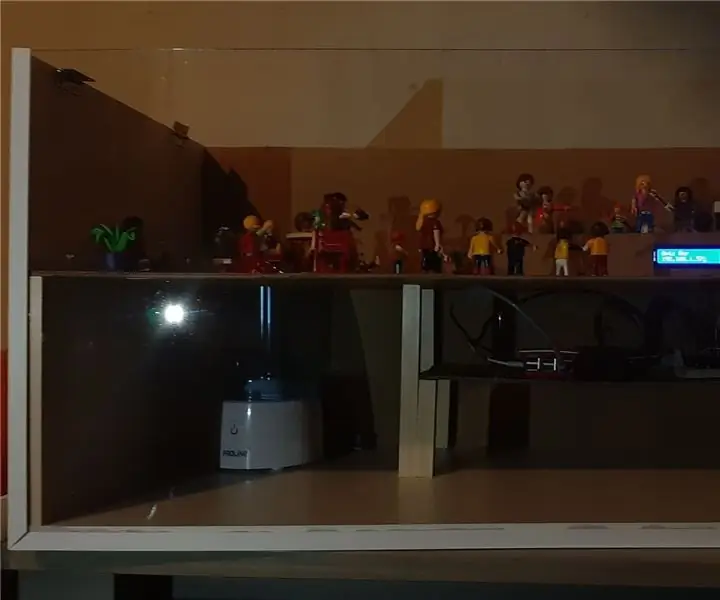
OptiAir: automaatne niisutaja: olen Thyssa De Keyser ja õpin Howest Kortrijkis MCT -d (multimeedia- ja kommunikatsioonitehnoloogiat). Oma esimese projekti jaoks valmistan igasse kohta intelligentse niisutaja
DIY Gecko niisutaja: 4 sammu

DIY Gecko niisutaja: Tere! Mul on harjasgekk, nimega prits, olnud juba umbes aasta ja mul on alati olnud probleeme tema elupaiga järjepidevuse säilitamisega, mis võib neid lõpuks stressi tekitada. Kui teate gekode kohta midagi, on stressis geko õnnetu geko. S
